컴퓨터를 새로 구매를 할 때 윈도 운영체제를 설치해 주는 서비스가 있지만
설치 유무에 따라서 가격이 20만원에서 많게는 30만 원이라는 가격차이가 발생합니다.
그러므로 많은 분들이 운영체제 윈도우가 미 설치되어 있는 프리도스 모드를 구매하여
직접 윈도우를 설치하고 돈을 아낍니다.
최근에는 쿠팡과 같은 이커머스 마켓에서 윈도 10을 구매하시면 대략 5천 원 정도의 금액으로
정품 윈도우를 구맥 가능합니다.
오늘은 윈도우 설치하는 방법에 대해 소개해드리겠습니다.
1. 부팅 USB 만들기
2. 바이오스에서 부팅 설정 바꾸기
3. 윈도우10 운영체제 설치하기
1. 부팅 USB 만들기
부팅 USB를 만드는 방법은 정말 쉽습니다.
이 앞전 글인 윈도 10 설치 USB를 만드는 방법을 참고합니다.
2020/12/12 - [OS/Windows] - [Windows] 윈도 10 설치 USB를 만드는 방법
[Windows] 윈도우10 설치 USB를 만드는 방법
Windows7 이 2020년 1월 14일에 지원을 종료됨에 따라서 이제 Windows10으로 업그레이드를 하시거나 새로 운영체재를 설치 하실때에 바로 Windows10으로 설치를 하시는 것이 바람직한 방법입니다. 윈도우1
next-trips.tistory.com
2. 바이오스에서 부팅 설정 바꾸기

컴퓨터의 전원 버튼을 누르시고 로고가 나오기 전에
본인의 메인보드의 제조사와 맞는 단축키를 연타하여 바이오스에 들어갑니다.

1. 바이오스에 들어오시면 키보드를 이용해서 'Boot' 탭으로 이동해 준 다음
아래의 'Hard Disk Drives'에 들어갑니다.

2. 부팅순서를 변경하는 곳입니다.
'1st Drive'에다가 USB를 올려줍니다. 옮기는 방법은 우측에 설명되어 있습니다.

3. 1st Drive에 USB로 옮기는 작업을 완료했다면, F10 키를 눌러 저장하고 종료한 후
재부팅을 하시면 USB 먼저 읽게 되어 윈도 10 설치가 진행됩니다.
현재 부팅 시에 USB가 먼저 실행 되도록 설정되어 있기 때문에 추후에 바이오스에 진입해서
윈도를 설치한 파티션을 1st번으로 옮기시는 것을 추천드립니다.
3. 윈도우10 운영체제 설치하기
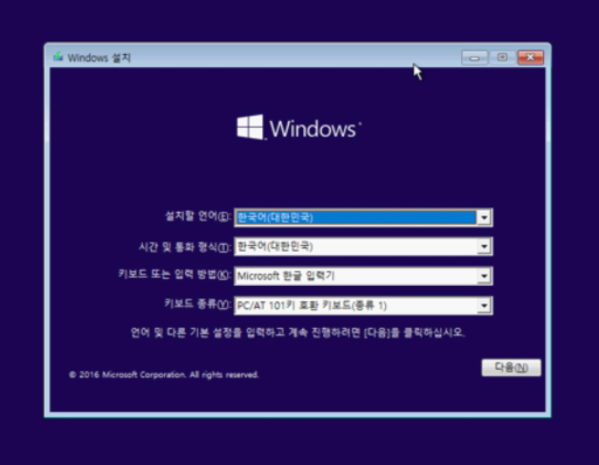
1. USB를 꽂은 채로 부팅을 하시면 위와 같은 윈도 10 설치 마법가 화면이 뜹니다.
위의 화면에서 설치할 언어, 시간 및 통화, 키보드 또는 입력 방식, 키보트 종류를 선택하고
다음으로 넘어갑니다.

2. 지금 설치를 클릭합니다.

3. 윈도우10 정품 인증키가 있으신 분들은 제품키를 입력하고 다음을 누르시고,
현재는 제품키를 입력하지 않아도 신경쓰지 않으셔도 괜찮습니다.

4. 설치할 윈도우 버전을 선택합니다.
Pro, Home, Education 중에서 택하시면 되는데 Home 버전을 추천드립니다.

5. 설치 안내에 동의함을 체크해주시고 다음을 클릭합니다.

6. 설치 유형을 선택 시 아래에 있는 사용자 지정을 클릭합니다.
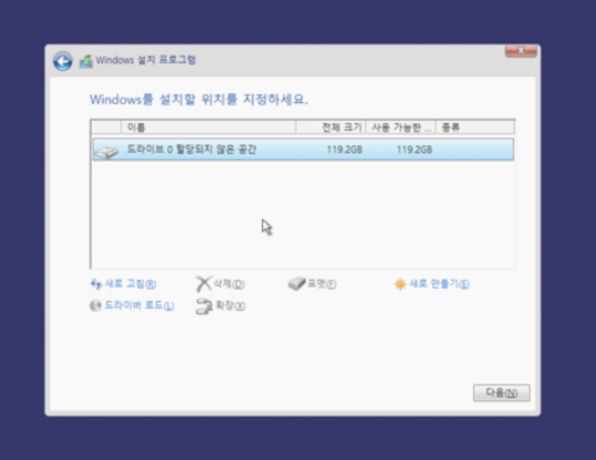
7. 윈도우를 설치할 드라이브(HDD/SDD)를 선택합니다.
파티션을 나누어서 설치도 가능합니다.

8. 윈도우 설치가 진행됩니다. 걸리는 시간은 컴퓨터의 사양마다 다르겠지만
저는 15분 정도 소요 된것 같습니다.

9. 드디어 윈도우10 설치가 완료되었습니다.
수고하셨습니다.
'OS > Windows' 카테고리의 다른 글
| [Windows] 컴퓨터 최적화 고클린(GoClean) (0) | 2020.12.15 |
|---|---|
| [windows] 윈도우10 드라이버 설치 3DP Chip / Net (0) | 2020.12.14 |
| [Windows] 윈도우10 설치 USB를 만드는 방법 (0) | 2020.12.12 |
| [Windows] 효율을 높혀줄 윈도우 단축키 모음 (0) | 2020.12.10 |
| [Windows] 윈도우의 역사 시리즈 (0) | 2020.12.09 |




댓글